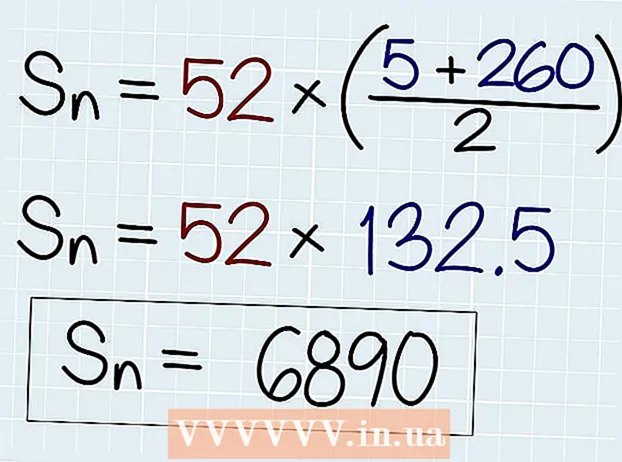రచయిత:
Mark Sanchez
సృష్టి తేదీ:
6 జనవరి 2021
నవీకరణ తేదీ:
1 జూలై 2024

విషయము
- దశలు
- 5 లో 1 వ పద్ధతి: విండోస్ 8 నుండి పోక్కీని ఎలా తొలగించాలి
- 5 లో 2 వ పద్ధతి: విండోస్ 7 నుండి పోక్కీని ఎలా తొలగించాలి
- 5 లో 3 వ విధానం: విండోస్ XP నుండి పోక్కీని ఎలా తొలగించాలి
- 5 లో 4 వ పద్ధతి: పొక్కి ఫోల్డర్లను ఎలా తొలగించాలి
- 5 లో 5 వ విధానం: పొక్కి పొడిగింపులను ఎలా తొలగించాలి
- చిట్కాలు
Pokki యాప్ థర్డ్-పార్టీ మాల్వేర్తో అనుబంధించబడి ఉండవచ్చు కాబట్టి, ఈ ప్రోగ్రామ్తో పాటు దానికి సంబంధించిన కంటెంట్ను అన్ఇన్స్టాల్ చేయడం ఉత్తమం. ఈ వ్యాసం చివరలో "పోక్కీ పొడిగింపులను ఎలా తొలగించాలి" మరియు "పోక్కీ ఫోల్డర్లను ఎలా తొలగించాలి" విభాగాలను తప్పకుండా చదవండి. హానికరమైన ఫైల్లను కనుగొనడానికి మరియు తీసివేయడానికి మీరు మాల్వేర్ డిటెక్షన్ సాఫ్ట్వేర్ని కూడా ఉపయోగించవచ్చు.
దశలు
5 లో 1 వ పద్ధతి: విండోస్ 8 నుండి పోక్కీని ఎలా తొలగించాలి
 1 చార్మ్స్ బార్ను తెరవడానికి విండోస్ + సి నొక్కండి. అప్పుడు ఐచ్ఛికాలు క్లిక్ చేయండి.
1 చార్మ్స్ బార్ను తెరవడానికి విండోస్ + సి నొక్కండి. అప్పుడు ఐచ్ఛికాలు క్లిక్ చేయండి.  2 "కంట్రోల్ ప్యానెల్" పై క్లిక్ చేయండి, క్రిందికి స్క్రోల్ చేయండి మరియు "కంట్రోల్ ప్యానెల్" పై క్లిక్ చేయండి.
2 "కంట్రోల్ ప్యానెల్" పై క్లిక్ చేయండి, క్రిందికి స్క్రోల్ చేయండి మరియు "కంట్రోల్ ప్యానెల్" పై క్లిక్ చేయండి. 3 "ప్రోగ్రామ్లు" విభాగంలో, "ప్రోగ్రామ్ని అన్ఇన్స్టాల్ చేయి" క్లిక్ చేయండి.
3 "ప్రోగ్రామ్లు" విభాగంలో, "ప్రోగ్రామ్ని అన్ఇన్స్టాల్ చేయి" క్లిక్ చేయండి. 4 ఇన్స్టాల్ చేసిన ప్రోగ్రామ్ల జాబితాలో పోక్కీని కనుగొని, అన్ఇన్స్టాల్ చేయి క్లిక్ చేయండి.
4 ఇన్స్టాల్ చేసిన ప్రోగ్రామ్ల జాబితాలో పోక్కీని కనుగొని, అన్ఇన్స్టాల్ చేయి క్లిక్ చేయండి.- పోక్కీకి సంబంధించి హోస్ట్ యాప్ సర్వీస్ లేదా స్టార్ట్ మెనూ వంటి ఇతర ప్రోగ్రామ్లు ఉంటే, వాటిని కూడా అన్ఇన్స్టాల్ చేయడానికి పై ప్రక్రియను పునరావృతం చేయండి.
 5 ప్రోగ్రామ్ని అన్ఇన్స్టాల్ చేయమని అడుగుతూ విండోలో "అవును" క్లిక్ చేయండి. మీ కంప్యూటర్ నుండి ప్రోగ్రామ్ తీసివేయబడుతుంది.
5 ప్రోగ్రామ్ని అన్ఇన్స్టాల్ చేయమని అడుగుతూ విండోలో "అవును" క్లిక్ చేయండి. మీ కంప్యూటర్ నుండి ప్రోగ్రామ్ తీసివేయబడుతుంది. - సాఫ్ట్వేర్ అన్ఇన్స్టాల్ చేయకపోతే, అది బ్రౌజర్లో అదనపు ఫైల్లను ఇన్స్టాల్ చేసి ఉండవచ్చు. ఇదే జరిగితే, ఈ వ్యాసం చివరలో "పొక్కి పొడిగింపులను తీసివేయడం" మరియు "పొక్కి ఫోల్డర్ను తీసివేయడం" విభాగాలను చదవండి.
5 లో 2 వ పద్ధతి: విండోస్ 7 నుండి పోక్కీని ఎలా తొలగించాలి
 1 విండోస్ కీని నొక్కండి మరియు మెను నుండి కంట్రోల్ ప్యానెల్ని ఎంచుకోండి.
1 విండోస్ కీని నొక్కండి మరియు మెను నుండి కంట్రోల్ ప్యానెల్ని ఎంచుకోండి. 2 కంట్రోల్ పానెల్ విండోలో, "ప్రోగ్రామ్లు" విభాగంలో "ప్రోగ్రామ్ను అన్ఇన్స్టాల్ చేయి" క్లిక్ చేయండి.
2 కంట్రోల్ పానెల్ విండోలో, "ప్రోగ్రామ్లు" విభాగంలో "ప్రోగ్రామ్ను అన్ఇన్స్టాల్ చేయి" క్లిక్ చేయండి. 3 ప్రోగ్రామ్ల జాబితాలో "పొక్కి" ని కనుగొని, దానిపై క్లిక్ చేయండి. ఇప్పుడు విండో ఎగువన ఉన్న "డిలీట్" బటన్ని క్లిక్ చేయండి లేదా "పొక్కి" పై రైట్ క్లిక్ చేసి, మెను నుండి "డిలీట్" ఎంచుకోండి.
3 ప్రోగ్రామ్ల జాబితాలో "పొక్కి" ని కనుగొని, దానిపై క్లిక్ చేయండి. ఇప్పుడు విండో ఎగువన ఉన్న "డిలీట్" బటన్ని క్లిక్ చేయండి లేదా "పొక్కి" పై రైట్ క్లిక్ చేసి, మెను నుండి "డిలీట్" ఎంచుకోండి.  4 మీరు ప్రోగ్రామ్ని అన్ఇన్స్టాల్ చేయాలనుకుంటున్నారా అని అడగడం ద్వారా విండోలో "అవును" క్లిక్ చేయండి లేదా అన్ని అనుబంధిత అప్లికేషన్లను తీసివేయమని మీ కంప్యూటర్ మిమ్మల్ని హెచ్చరిస్తే "అన్ఇన్స్టాల్ చేయి" క్లిక్ చేయండి. ప్రోగ్రామ్ తీసివేయబడుతుంది.
4 మీరు ప్రోగ్రామ్ని అన్ఇన్స్టాల్ చేయాలనుకుంటున్నారా అని అడగడం ద్వారా విండోలో "అవును" క్లిక్ చేయండి లేదా అన్ని అనుబంధిత అప్లికేషన్లను తీసివేయమని మీ కంప్యూటర్ మిమ్మల్ని హెచ్చరిస్తే "అన్ఇన్స్టాల్ చేయి" క్లిక్ చేయండి. ప్రోగ్రామ్ తీసివేయబడుతుంది.  5 పొక్కి పూర్తిగా వదిలించుకోవడానికి పోక్కీ డౌన్లోడ్ సహాయాన్ని అన్ఇన్స్టాల్ చేయండి. పైన వివరించిన విధంగా దీన్ని చేయండి.
5 పొక్కి పూర్తిగా వదిలించుకోవడానికి పోక్కీ డౌన్లోడ్ సహాయాన్ని అన్ఇన్స్టాల్ చేయండి. పైన వివరించిన విధంగా దీన్ని చేయండి. - సాఫ్ట్వేర్ అన్ఇన్స్టాల్ చేయకపోతే, అది బ్రౌజర్లో అదనపు ఫైల్లను ఇన్స్టాల్ చేసి ఉండవచ్చు. ఇదే జరిగితే, ఈ వ్యాసం చివరలో "పొక్కి పొడిగింపులను తీసివేయడం" మరియు "పొక్కి ఫోల్డర్ను తీసివేయడం" విభాగాలను చదవండి.
 6 మీ మార్పులను సేవ్ చేయండి మరియు మీ కంప్యూటర్ను పునartప్రారంభించండి.
6 మీ మార్పులను సేవ్ చేయండి మరియు మీ కంప్యూటర్ను పునartప్రారంభించండి.
5 లో 3 వ విధానం: విండోస్ XP నుండి పోక్కీని ఎలా తొలగించాలి
 1 "ప్రారంభించు" మెనుని తెరిచి, "కంట్రోల్ ప్యానెల్" ఎంచుకోండి.
1 "ప్రారంభించు" మెనుని తెరిచి, "కంట్రోల్ ప్యానెల్" ఎంచుకోండి. 2 ప్రోగ్రామ్లను జోడించు లేదా తీసివేయి క్లిక్ చేయండి.
2 ప్రోగ్రామ్లను జోడించు లేదా తీసివేయి క్లిక్ చేయండి. 3 ఇన్స్టాల్ చేసిన ప్రోగ్రామ్ల జాబితాలో పోక్కీని కనుగొని, అన్ఇన్స్టాల్ చేయి క్లిక్ చేయండి.
3 ఇన్స్టాల్ చేసిన ప్రోగ్రామ్ల జాబితాలో పోక్కీని కనుగొని, అన్ఇన్స్టాల్ చేయి క్లిక్ చేయండి. 4 ప్రోగ్రామ్ని అన్ఇన్స్టాల్ చేయమని అడుగుతూ విండోలో "అవును" క్లిక్ చేయండి. ప్రోగ్రామ్ తీసివేయబడుతుంది.
4 ప్రోగ్రామ్ని అన్ఇన్స్టాల్ చేయమని అడుగుతూ విండోలో "అవును" క్లిక్ చేయండి. ప్రోగ్రామ్ తీసివేయబడుతుంది. - సాఫ్ట్వేర్ అన్ఇన్స్టాల్ చేయకపోతే, అది బ్రౌజర్లో అదనపు ఫైల్లను ఇన్స్టాల్ చేసి ఉండవచ్చు. ఇదే జరిగితే, ఈ వ్యాసం చివరలో "పొక్కి పొడిగింపులను తీసివేయడం" మరియు "పొక్కి ఫోల్డర్ను తీసివేయడం" విభాగాలను చదవండి.
5 లో 4 వ పద్ధతి: పొక్కి ఫోల్డర్లను ఎలా తొలగించాలి
పై పద్ధతిని ఉపయోగించి మీరు పోక్కీని అన్ఇన్స్టాల్ చేయలేకపోతే, ప్రోగ్రామ్ ఫోల్డర్ను తొలగించడానికి ప్రయత్నించండి.
 1 ప్రారంభ మెనుని తెరిచి, కంప్యూటర్పై క్లిక్ చేయండి.
1 ప్రారంభ మెనుని తెరిచి, కంప్యూటర్పై క్లిక్ చేయండి.- విండోస్ 8.1 లో, ఈ ఫోల్డర్ను పిసి అంటారు. దీన్ని తెరవడానికి, విండోస్ + సి నొక్కి, ఆపై శోధనపై క్లిక్ చేయండి. కంప్యూటర్ (Windows 8) లేదా ఈ PC (Windows 8.1) నమోదు చేయండి. ఇప్పుడు ఎడమ పేన్లో తగిన ఫోల్డర్పై క్లిక్ చేయండి.
 2 కంప్యూటర్ విండో చిరునామా పట్టీలో, "% localappdata%" అని నమోదు చేయండి.
2 కంప్యూటర్ విండో చిరునామా పట్టీలో, "% localappdata%" అని నమోదు చేయండి. 3 ఎంటర్ నొక్కండి మరియు పోక్కి ఫోల్డర్పై క్లిక్ చేయండి. పొక్కి డౌన్లోడ్ హెల్పర్ మినహా అన్ని ఫైల్లను తొలగించండి.
3 ఎంటర్ నొక్కండి మరియు పోక్కి ఫోల్డర్పై క్లిక్ చేయండి. పొక్కి డౌన్లోడ్ హెల్పర్ మినహా అన్ని ఫైల్లను తొలగించండి.  4 మీ కంప్యూటర్ని రీబూట్ చేయండి. ఇప్పుడు మునుపటి దశలను పునరావృతం చేయండి మరియు "పొక్కి డౌన్లోడ్ హెల్పర్" ఫోల్డర్ను తొలగించండి. ఇది పొక్కిని పూర్తిగా తొలగిస్తుంది.
4 మీ కంప్యూటర్ని రీబూట్ చేయండి. ఇప్పుడు మునుపటి దశలను పునరావృతం చేయండి మరియు "పొక్కి డౌన్లోడ్ హెల్పర్" ఫోల్డర్ను తొలగించండి. ఇది పొక్కిని పూర్తిగా తొలగిస్తుంది.
5 లో 5 వ విధానం: పొక్కి పొడిగింపులను ఎలా తొలగించాలి
మీరు పోక్కీని అన్ఇన్స్టాల్ చేసినప్పటికీ, ఆ ప్రోగ్రామ్ ద్వారా చేసిన ప్రోగ్రామ్లు లేదా మార్పులను ఎదుర్కొంటే, పోక్కీ ఇన్స్టాల్ చేసిన పొడిగింపులను తీసివేయండి.
 1 Google Chrome లో, మూడు క్షితిజ సమాంతర రేఖల రూపంలో ఉన్న ఐకాన్పై క్లిక్ చేయండి (ఇది బ్రౌజర్ విండో యొక్క కుడి ఎగువ మూలలో ఉంది). మరిన్ని సాధనాలపై మీ మౌస్ని హోవర్ చేయండి మరియు మెను నుండి పొడిగింపులను ఎంచుకోండి. పొడిగింపును తీసివేయడానికి పొక్కి పొడిగింపును కనుగొనండి మరియు ట్రాష్ క్యాన్ చిహ్నంపై క్లిక్ చేయండి.
1 Google Chrome లో, మూడు క్షితిజ సమాంతర రేఖల రూపంలో ఉన్న ఐకాన్పై క్లిక్ చేయండి (ఇది బ్రౌజర్ విండో యొక్క కుడి ఎగువ మూలలో ఉంది). మరిన్ని సాధనాలపై మీ మౌస్ని హోవర్ చేయండి మరియు మెను నుండి పొడిగింపులను ఎంచుకోండి. పొడిగింపును తీసివేయడానికి పొక్కి పొడిగింపును కనుగొనండి మరియు ట్రాష్ క్యాన్ చిహ్నంపై క్లిక్ చేయండి.  2 ఫైర్ఫాక్స్లో, బ్రౌజర్ విండో ఎగువ-కుడి మూలన ఉన్న మూడు క్షితిజ సమాంతర రేఖల చిహ్నాన్ని క్లిక్ చేయండి. యాడ్-ఆన్లు> ఎక్స్టెన్షన్లు క్లిక్ చేయండి. Pokki పొడిగింపును కనుగొని, ఫైల్లను తీసివేయడానికి తీసివేయి క్లిక్ చేయండి.
2 ఫైర్ఫాక్స్లో, బ్రౌజర్ విండో ఎగువ-కుడి మూలన ఉన్న మూడు క్షితిజ సమాంతర రేఖల చిహ్నాన్ని క్లిక్ చేయండి. యాడ్-ఆన్లు> ఎక్స్టెన్షన్లు క్లిక్ చేయండి. Pokki పొడిగింపును కనుగొని, ఫైల్లను తీసివేయడానికి తీసివేయి క్లిక్ చేయండి.  3 ఇంటర్నెట్ ఎక్స్ప్లోరర్లో, ఎగువ కుడి మూలలో టూల్స్ క్లిక్ చేయండి. ఇప్పుడు "యాడ్-ఆన్లను నిర్వహించు" పై క్లిక్ చేయండి. పొక్కి పొడిగింపును కనుగొని దానిపై క్లిక్ చేయండి. దిగువ ప్యానెల్లో, "మరింత సమాచారం" పై క్లిక్ చేయండి. పొడిగింపును పూర్తిగా తీసివేయడానికి తీసివేయి క్లిక్ చేయండి.
3 ఇంటర్నెట్ ఎక్స్ప్లోరర్లో, ఎగువ కుడి మూలలో టూల్స్ క్లిక్ చేయండి. ఇప్పుడు "యాడ్-ఆన్లను నిర్వహించు" పై క్లిక్ చేయండి. పొక్కి పొడిగింపును కనుగొని దానిపై క్లిక్ చేయండి. దిగువ ప్యానెల్లో, "మరింత సమాచారం" పై క్లిక్ చేయండి. పొడిగింపును పూర్తిగా తీసివేయడానికి తీసివేయి క్లిక్ చేయండి.  4 మార్పులు అమలులోకి రావడానికి మీ బ్రౌజర్ని పునartప్రారంభించండి.
4 మార్పులు అమలులోకి రావడానికి మీ బ్రౌజర్ని పునartప్రారంభించండి.
చిట్కాలు
- పొక్కి తీసివేయబడినప్పుడు, మీరు సర్వే పేజీకి తీసుకెళ్లబడవచ్చు. ప్రశ్నలకు సమాధానం ఇవ్వండి మరియు వాటిని సమర్పించండి లేదా పేజీని మూసివేయడం ద్వారా సర్వేను విస్మరించండి.